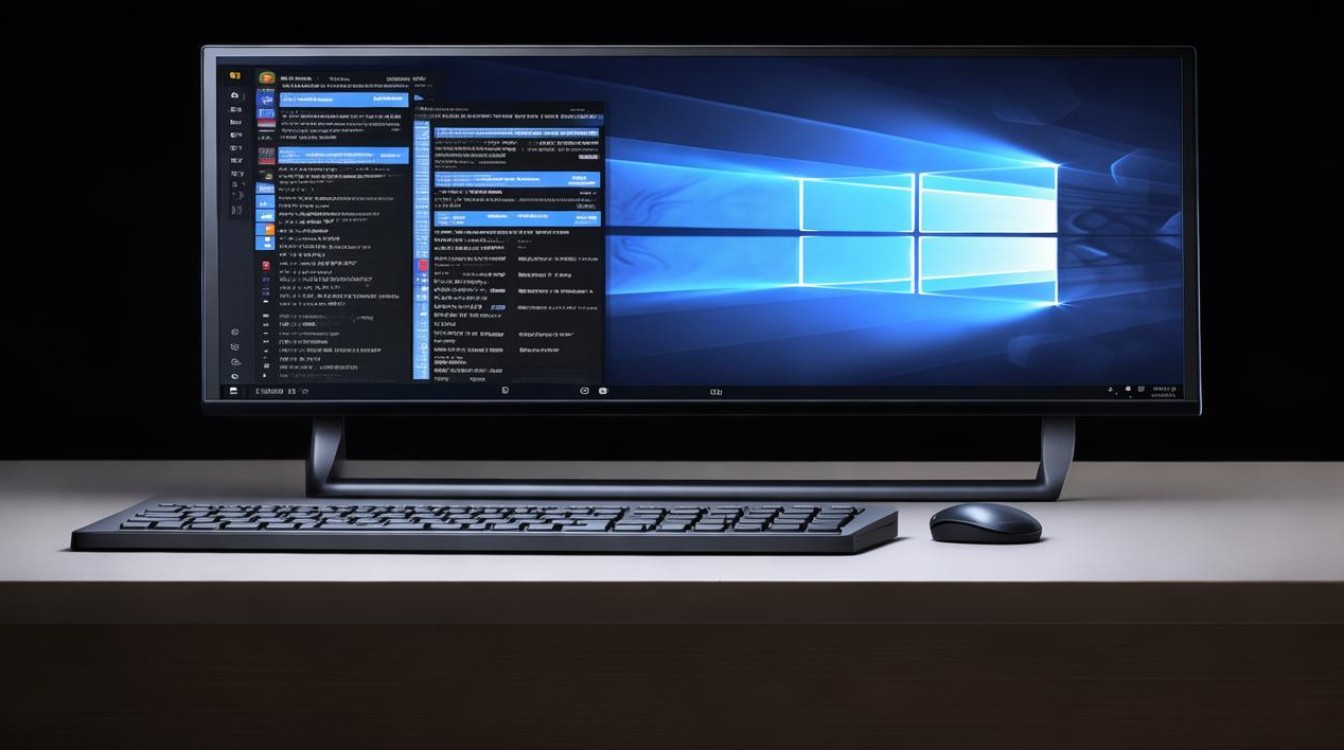pe引导固态
shiwaishuzidu 2025年5月2日 10:31:17 固态 12
使用PE引导安装固态硬盘需准备启动盘,进入BIOS设置UEFI/Legacy模式并选择PE启动,进入PE后通过工具(如DiskGenius)对SSD分区并4K对齐,利用WinNTSetup安装系统至固态盘,完成后重启并设置SSD为首选启动项即可。
PE引导固态硬盘的详细操作指南

在计算机维护或系统安装过程中,使用PE(Preinstallation Environment,预安装环境)引导固态硬盘(SSD)是常见需求,无论是修复系统、备份数据还是全新安装操作系统,PE环境提供了一个脱离主系统的独立操作平台,本文将详细讲解如何通过PE引导固态硬盘,并覆盖从准备工作到具体操作的完整流程。
PE引导固态硬盘的核心作用
PE环境本质上是一个简化的操作系统(通常基于Windows内核),能够加载到内存中运行,无需依赖硬盘上的系统,通过PE引导固态硬盘,用户可以实现以下功能:
- 系统安装与修复:当固态硬盘上的操作系统崩溃时,通过PE环境重装系统或修复引导文件。
- 分区与格式化:调整SSD的分区结构、4K对齐或转换为GPT/MBR格式。
- 数据备份与恢复:在系统无法启动时,直接访问SSD中的重要文件。
- 驱动注入与硬件检测:为系统安装特定驱动,或检测SSD的健康状态。
准备工作
在操作前需确保以下工具和条件已满足:
| 工具/条件 | 说明 |
|---|---|
| PE启动盘 | 推荐使用微PE、老毛桃等工具制作,支持UEFI和Legacy引导模式。 |
| 固态硬盘 | 确认SSD已正确连接(SATA或NVMe接口),并被主板识别。 |
| 系统镜像文件 | 准备Windows ISO文件或GHO备份文件,存放于U盘或非系统分区。 |
| BIOS/UEFI设置调整 | 关闭Secure Boot(安全启动),并设置从U盘启动。 |
操作步骤详解
步骤1:进入PE环境
- 插入PE启动盘,重启电脑,按快捷键(如F12、Esc或Del)进入启动菜单。
- 选择U盘对应的UEFI或Legacy启动项,进入PE桌面。
注意事项:

- 若无法识别U盘,需检查BIOS中的USB引导支持是否开启。
- 对于NVMe SSD,需确保PE版本支持NVMe驱动。
步骤2:初始化固态硬盘
- 打开磁盘管理工具(如DiskGenius)。
- 右键选择SSD,执行“删除所有分区” → “保存更改”。
- 重新分区时,建议选择“GPT分区表”(适用于UEFI引导)或“MBR分区表”(适用于Legacy引导)。
- 设置分区大小时,确保勾选“对齐到4K扇区”以优化SSD性能。
分区方案对比: | 分区类型 | 兼容性 | 支持容量 | 适用场景 | |--------------|-------------------|-------------------|---------------------------| | GPT | UEFI主板 | 2TB以上 | 新电脑、大容量SSD | | MBR | Legacy BIOS | 最大2TB | 老旧设备或兼容性需求 |
步骤3:安装或修复系统
- 使用工具(如WinNTSetup或Ghost)加载系统镜像。
- 选择SSD的系统分区(通常为C盘)作为安装目标。
- 若为UEFI模式,需额外指定ESP分区(存放引导文件)。
常见问题处理:
- 引导失败:使用PE中的“引导修复工具”重新生成BCD文件。
- 驱动缺失:在安装过程中注入SSD所需的NVMe或RAID驱动。
步骤4:退出PE并重启
- 拔掉U盘,重启电脑。
- 进入BIOS,将SSD设置为第一启动项。
- 完成系统初始化设置。
优化建议
- 4K对齐:使用AS SSD Benchmark工具验证分区是否已对齐。
- TRIM功能:在Windows中启用TRIM以延长SSD寿命。
- 关闭磁盘碎片整理:SSD无需此功能,可减少写入损耗。
相关问答(FAQs)
Q1:为什么在PE中无法识别我的固态硬盘?
- 可能原因:
- PE版本过旧,未集成NVMe或SATA控制器驱动。
- SSD接口松动或供电不足。
- BIOS中未开启AHCI模式。
- 解决方案:
- 更新至新版PE(如微PE 2.1以上)。
- 检查硬件连接,尝试更换数据线或接口。
- 进入BIOS,将SATA模式从RAID/IDE改为AHCI。
Q2:安装系统后无法从SSD启动,提示“No Boot Device”怎么办?

- 可能原因:
- 引导模式不匹配(如UEFI安装但BIOS设置为Legacy)。
- ESP分区未正确创建或引导文件损坏。
- 解决方案:
- 进入BIOS,确认引导模式与分区表一致(UEFI对应GPT,Legacy对应MBR)。
- 使用PE中的引导修复工具,或手动重建ESP分区。
通过上述步骤,用户可高效完成PE环境下对固态硬盘的引导、分区及系统安装,实际操作中需注意驱动兼容性和分区对齐,以确保SSD性能最大化,如果遇到问题,结合FAQs的解决方案排查原因,通常能快速恢复系统正常运行。